Então, neste pequeno tutorial, gostaria de mostrar a vocês o que a ferramenta de páginas realmente pode fazer. Às vezes é subestimada ou não usada com frequência e eu gostaria de mostrar aqui como, por exemplo, você pode fazer um quebra-cabeça com ela. Eu também peguei isso do blog do InDesign, muito obrigado novamente ao Tim!
Então, vamos lá, eu quero criar um novo documento através de Arquivo>Novo Documento, que contenha nove páginas. Clico em mais opções, então posso dizer aqui que não quero ter nenhuma sangria no momento, e também não preciso de margens agora. Posso inserir medidas específicas no formato da página aqui, mas vou deixar as configurações padrão. Não quero ter páginas duplas também, então vou desmarcar a opção.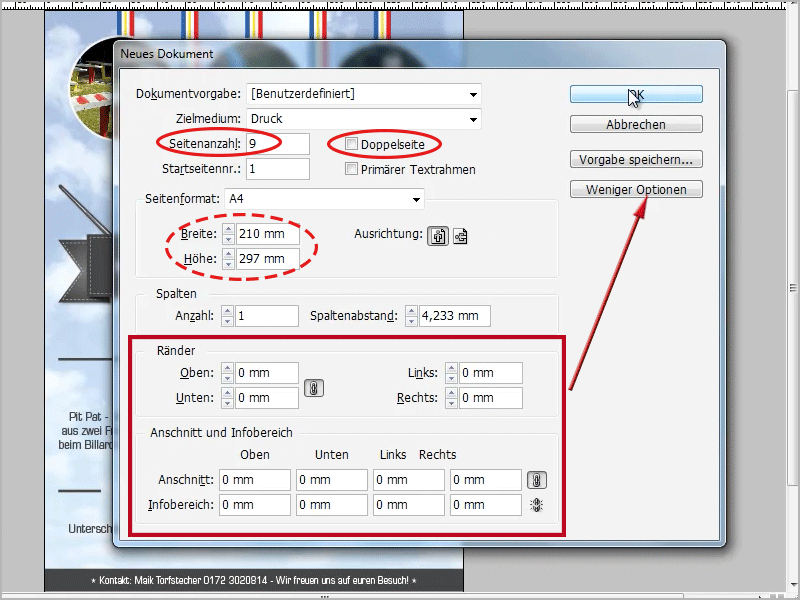
Então, agora tenho nove páginas no painel de páginas. No entanto, gostaria de ter as nove páginas uma ao lado da outra. Mas se eu tentar pegar a página 2 e colocar ao lado da página 1, o InDesign não deixa. Mas vou clicar nas opções do painel de páginas em Permitir nova organização de páginas do documento e desmarcar a caixa.

Dessa forma, consigo encolher todas as páginas no painel de páginas uma ao lado da outra.
• 1. Clique com o botão esquerdo (aqui) na página 2, mantendo o botão pressionado
• 2. arraste ao lado da página 1 até que o clipe preto apareça,
• 3. solte o botão do mouse.
Também posso marcar todas as outras páginas com a tecla Shift pressionada, conforme descrito acima, e fazer todas de uma vez, assim é mais rápido.
Agora tenho todas elas.
Agora, no entanto, gostaria de ter algumas páginas uma embaixo das outras, infelizmente não é possível. Se eu pegar uma página (no painel de páginas) e arrastá-la para baixo, nada acontece.
Para fazer isso, na barra de ferramentas, pego a ferramenta de páginas e depois (eu dou um zoom para ter uma visão melhor) eu posso simplesmente clicar nas páginas desejadas aqui no documento (não mais no painel de páginas!) com o botão esquerdo do mouse e inseri-las uma abaixo da outra.
Isso é bem prático.
Agora insiro todas as páginas de modo que três fiquem em uma fileira e três fiquem uma embaixo da outra. Ok, agora tenho aqui meu quebra-cabeça de nove peças. Infelizmente, isso só funciona até dez páginas, senão não é possível, o InDesign se recusa a fazer.
Sim, agora posso, por exemplo, pegar meu modelo, um pôster no formato A4, que já abri anteriormente.
No documento com o modelo, seleciono o pôster inteiro com Ctrl+A (ou cmd+A), copio com Ctrl+C (ou cmd+C), e então posso colar diretamente no documento com as nove páginas usando Ctrl+V (ou cmd+V).
Então, já fiz, mas ainda está em apenas uma página, a do meio. Agora, com as teclas Shift+Ctrl+Alt- pressionadas (ou Shift+cmd+alt) a partir do centro, eu aumento tudo proporcionalmente, do tamanho que preciso. Ajusto para caber nas nove páginas, então fica assim:
Vamos ver, sim, agora eu realmente tenho aqui, como você pode ver, nove páginas, cada uma preenchida de forma diferente. É mais evidente no painel de páginas.
Tudo isso pode ser exportado, para a impressora, que realmente precisa de nove páginas diferentes. Eu exporto através de Arquivo>Exportar… ou com o atalho Ctrl+E (ou cmd+E).
No próximo pop-up, dou um nome, chamo de "test.pdf", escolho onde salvar e confirmo com OK. Nas opções de PDF, é importante ter a opção Todas as páginas marcada! Sim, então é só clicar em Exportar.
É bem rápido. Dou um zoom para 25%, e então, ao rolar para baixo, vejo que todas as páginas individuais foram exportadas maravilhosamente. Isso pode ser útil, por exemplo, se eu quiser imprimir páginas maiores em uma impressora A4, posso me preparar muito bem com isso. Não tem problema.
Se em algum momento eu quiser ter tudo em um único documento, posso ir no InDesign em Arquivo>Exportar… (ou Ctrl+E/cmd+E), então nomeio como "test2.pdf" e posso selecionar não as páginas, mas sim as fichas de impressão!
E quando eu fizer isso e exportar, todo o conteúdo será exportado como um único documento, ou seja, uma página. É isso que vemos aqui, agora tenho um grande documento, o tamanho não é um problema. Na PDF, ao passar o mouse sobre o canto inferior esquerdo, é exibido o tamanho, no meu caso 630x891 mm.
Claro que isso também é possível, você tem total flexibilidade se deseja exportar todo o conteúdo como um único documento ou página por página. E isso é possível graças à ferramenta de página com a opção de desmarcar a caixa de seleção em Permitir nova disposição de páginas de documentos.
Apenas como informação adicional:
Você também pode clicar em páginas individuais com essa ferramenta de página e dizer: Eu quero um formato totalmente diferente aqui. Você pode inserir a largura e altura aqui em Largura e Altura ou até mesmo selecionar um modelo.
Se eu disser agora que gostaria que a página três fosse em A3, verá que essa única página será ampliada. Ou se eu quiser que a primeira página seja em A5, ela será reduzida.
Você pode ajustar tudo isso aqui.
Portanto, essa ferramenta de página é bastante legal, às vezes subestimada ou até não utilizada, e você não a utiliza apenas para quebra-cabeças, mas também para pôsteres, calendários ou cartões de visita, dependendo. Portanto, é uma função útil, eu acho.


